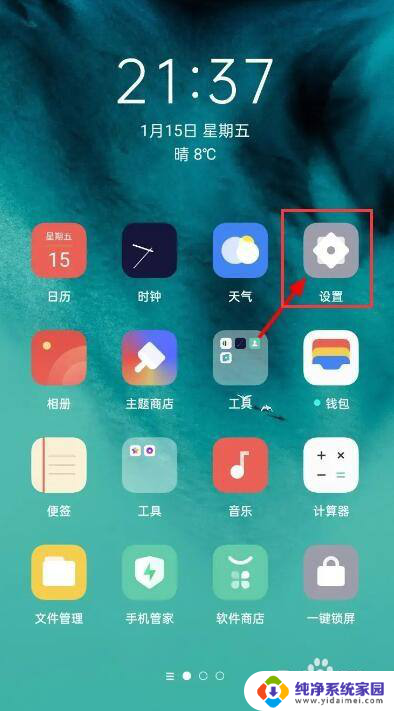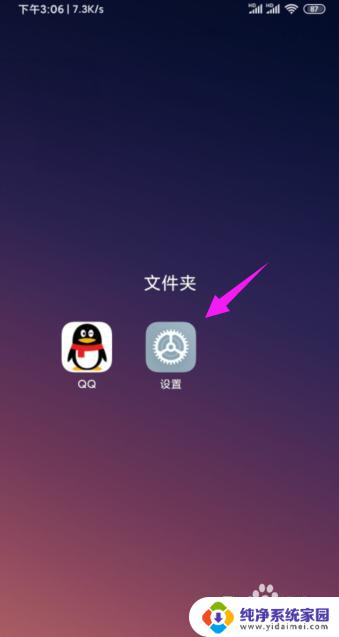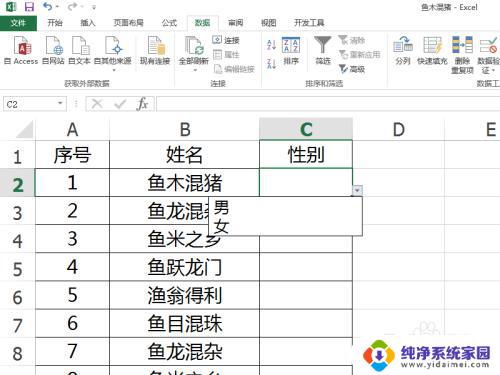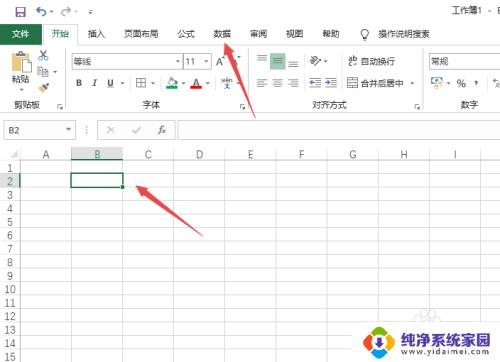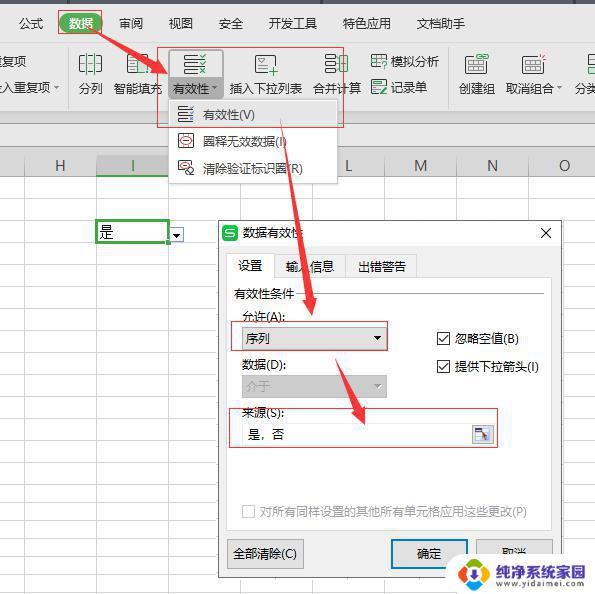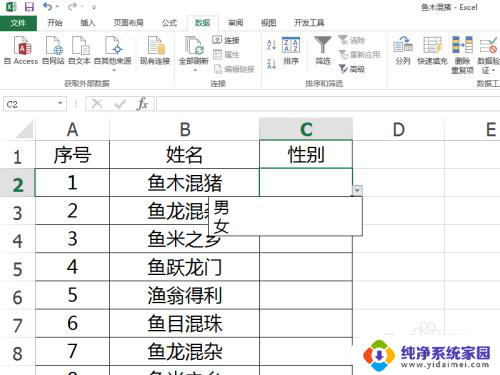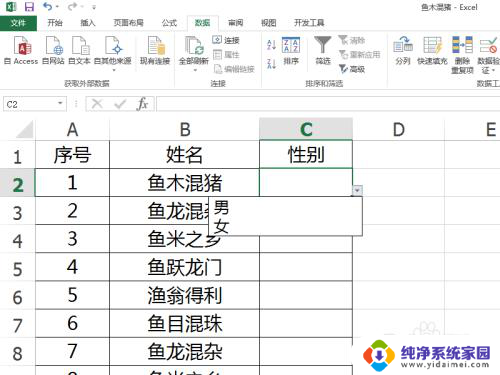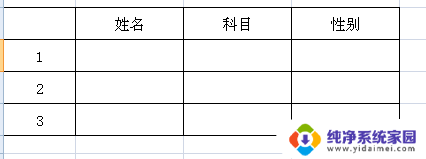opporeno8下拉通知栏怎么设置 oppo手机下拉菜单设置方法
opporeno8下拉通知栏怎么设置,OPPO Reno8是一款备受欢迎的手机型号,而下拉通知栏的设置则是其中一个重要的功能,下拉通知栏可以方便我们查看手机的各种通知,同时也可以快速进行一些常用操作。如果您不知道如何设置OPPO Reno8的下拉通知栏,别担心下面将为您介绍一种简单的方法。通过轻轻下拉手机屏幕上方的状态栏,您就可以打开下拉通知栏。在这个界面上,您可以看到各种通知和快捷开关,以及一些更多设置选项。如果您想对下拉通知栏进行个性化设置,只需在这个界面中点击右上角的设置图标,然后进入相关的设置选项即可。通过这种简单的设置方法,您可以将OPPO Reno8的下拉通知栏按照自己的喜好进行个性化调整,提升手机使用的便捷性和舒适度。
具体方法:
1.打开OPPO手机进入系统后,从手机顶部下拉。调出手机通知栏。
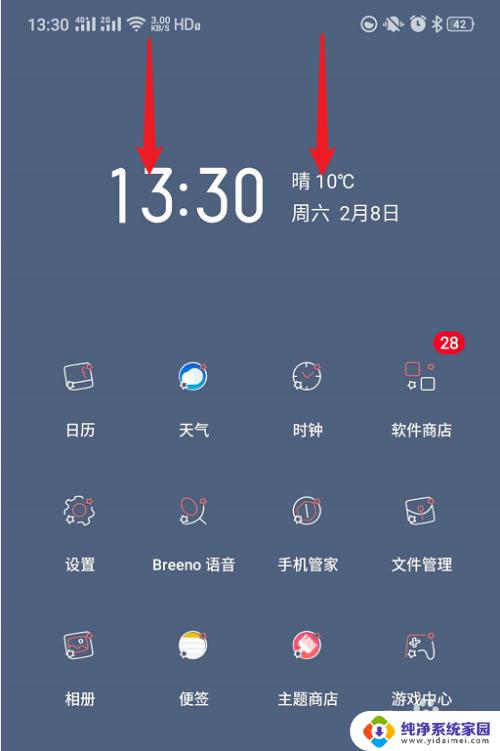
2.下拉通知栏后,点击上方的编辑图标。
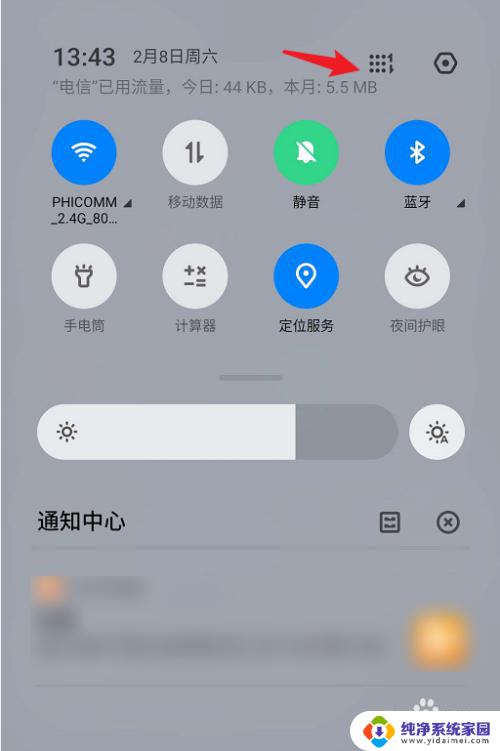
3.进入编辑界面后,在下方长按需要显示在通知栏的图标。拖动到上方。
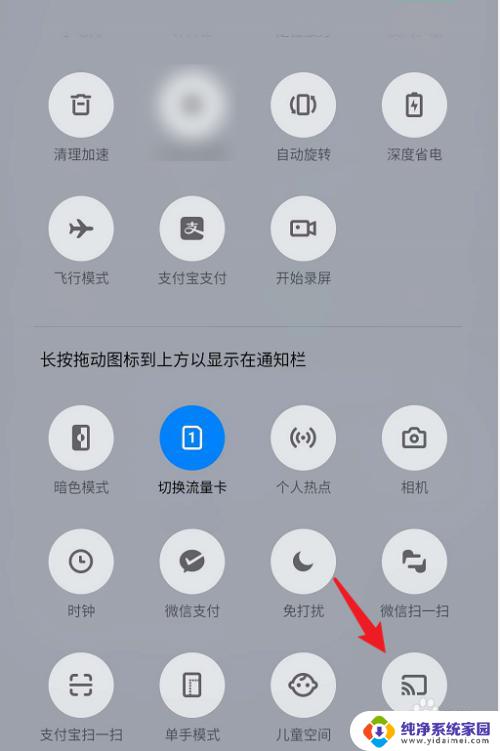
4.拖动完毕后,该图标就会展示在快捷栏中。
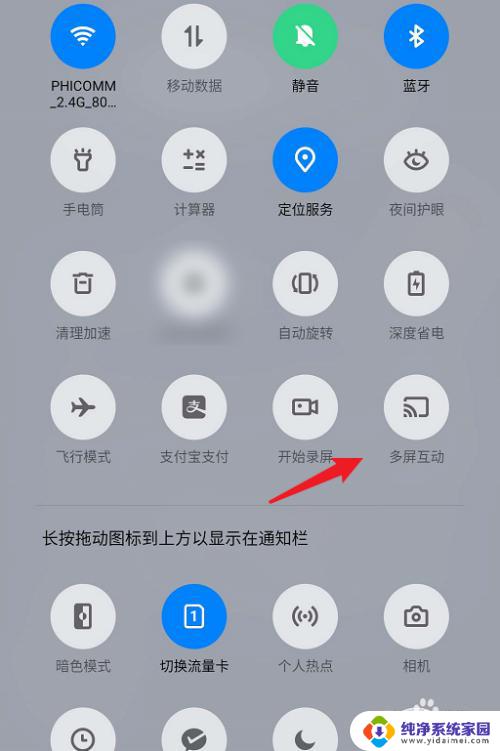
5.依次对下拉菜单的图标进行设置后,点击右上方的完成即可。
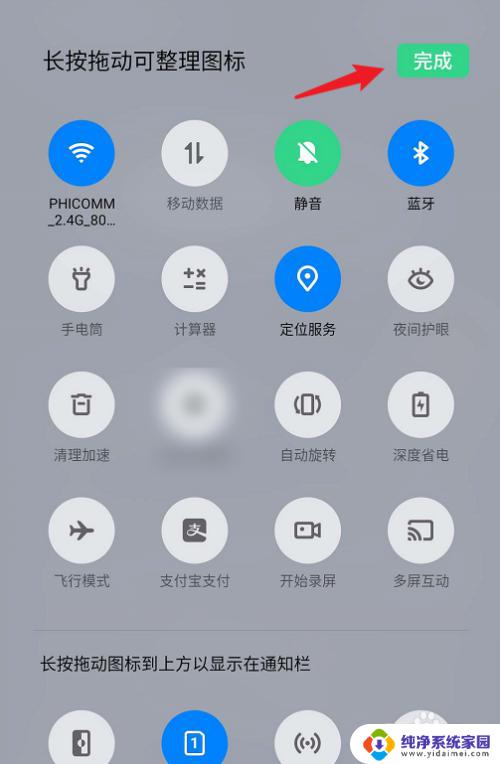
以上是opporeno8下拉通知栏设置的全部内容,如果您遇到这种情况,可以按照上面的步骤解决。希望本文能对您有所帮助!